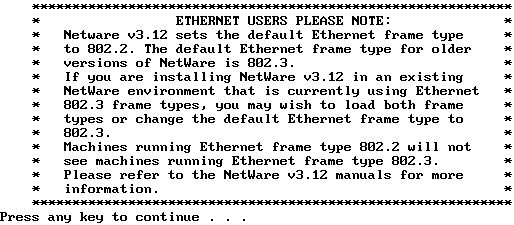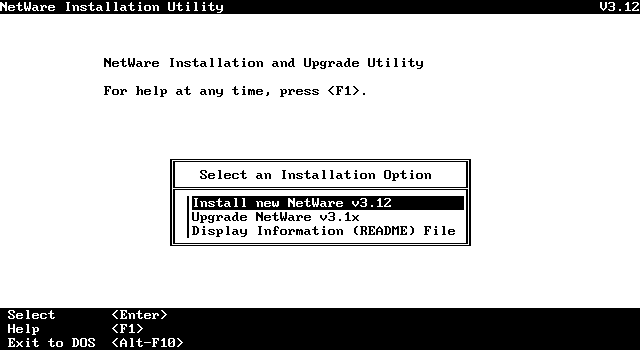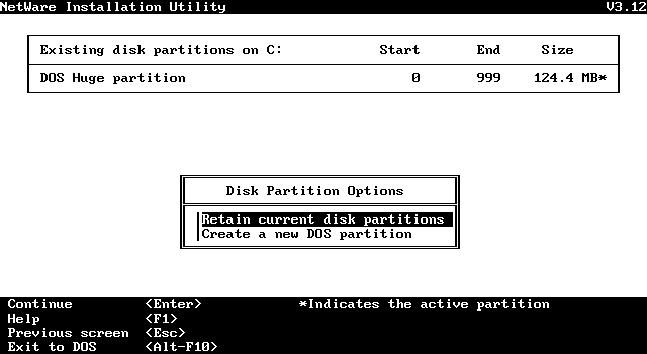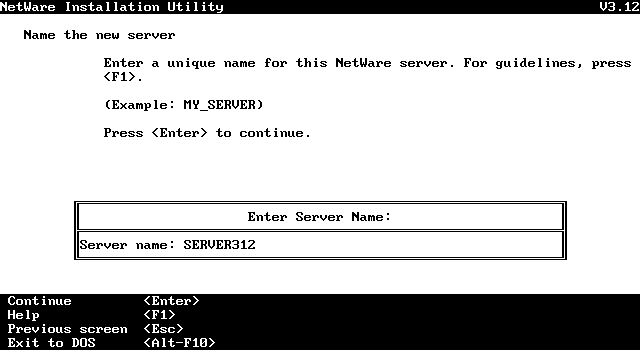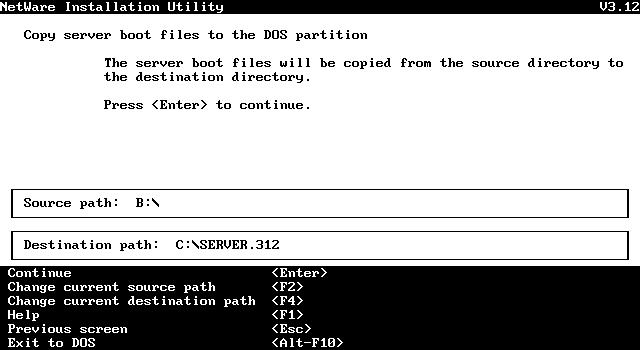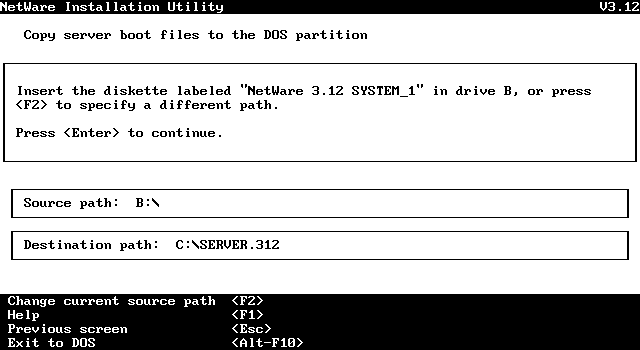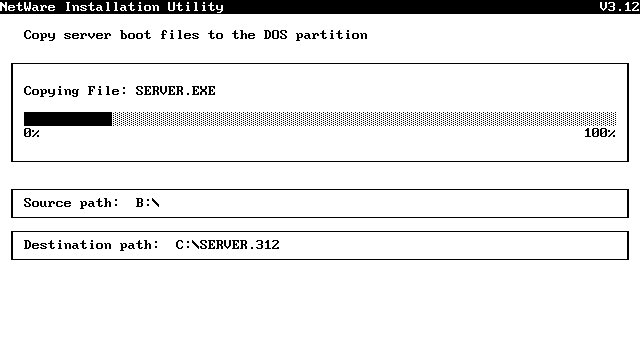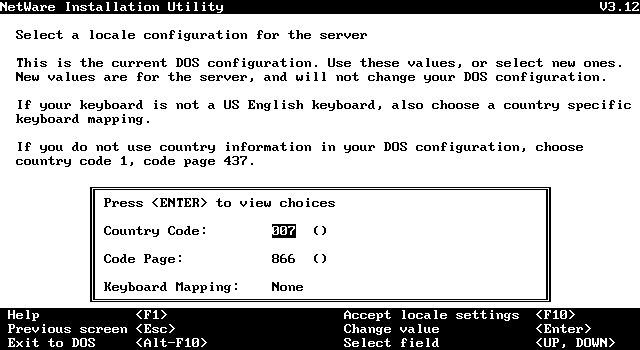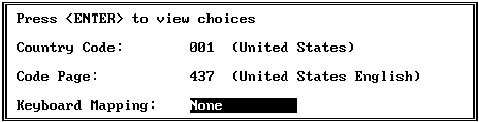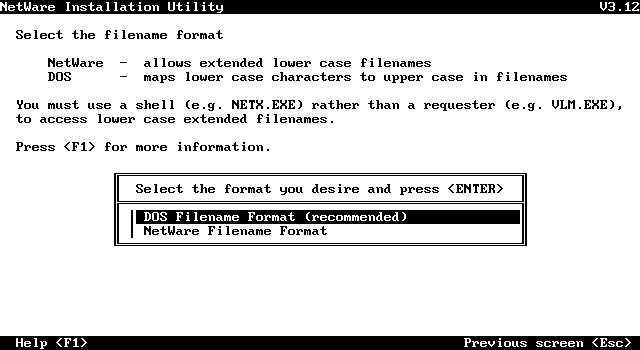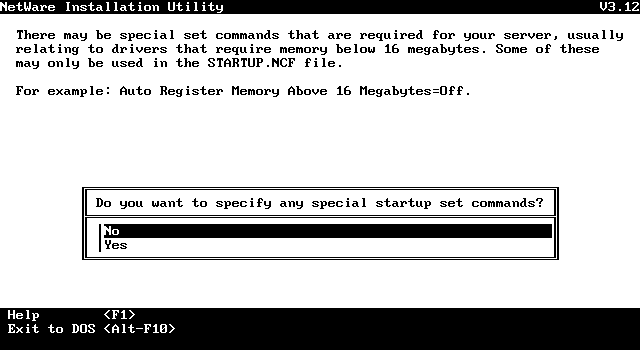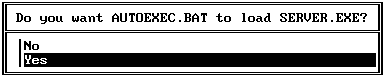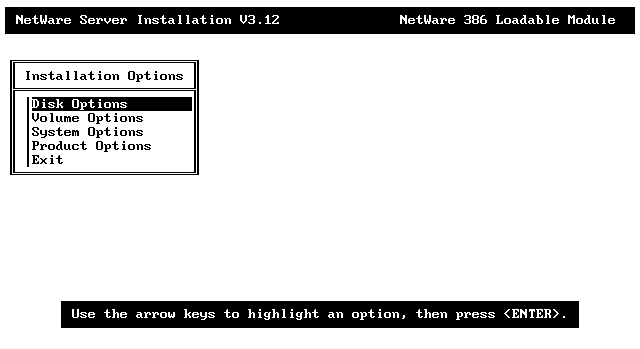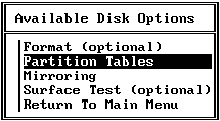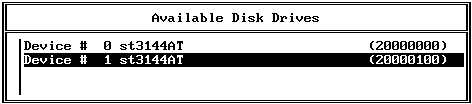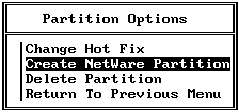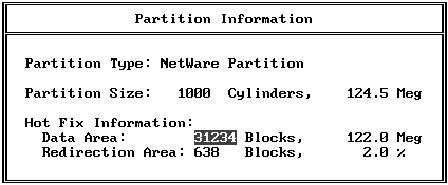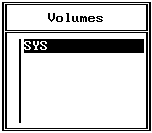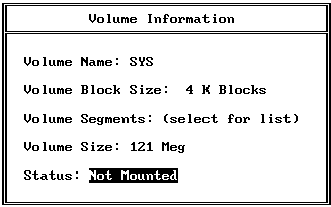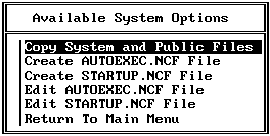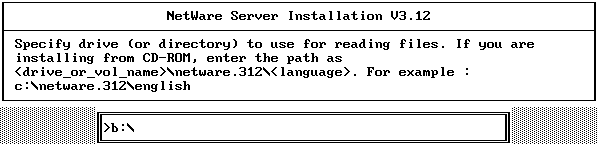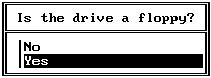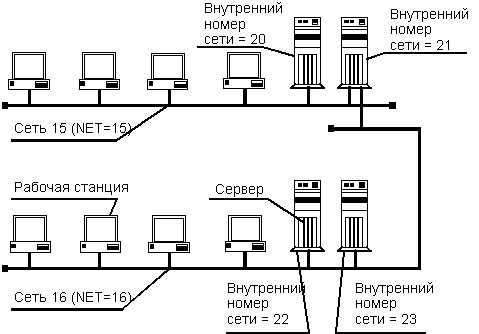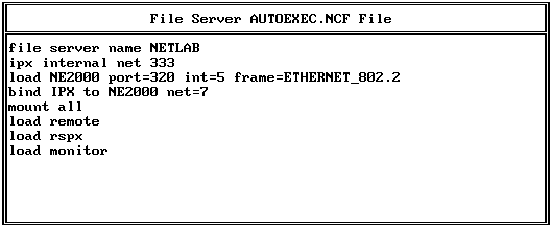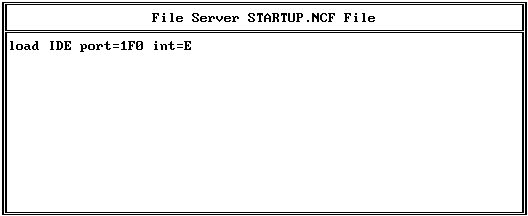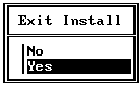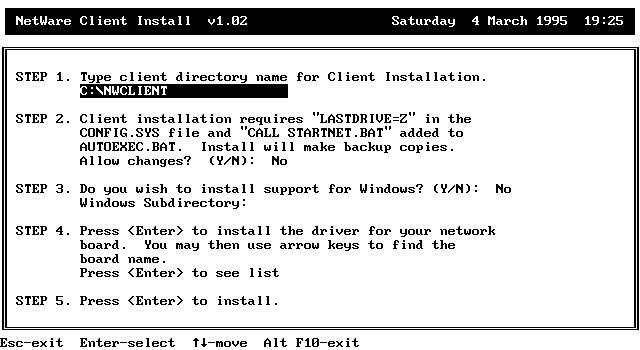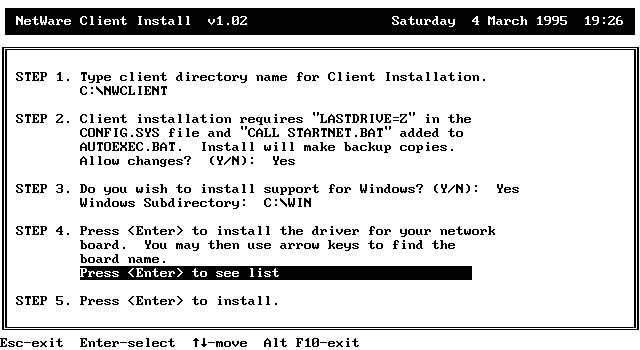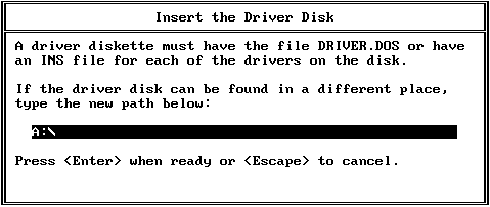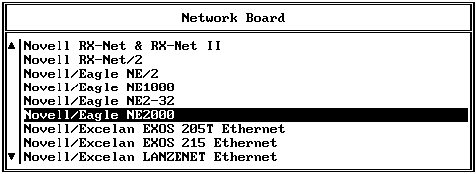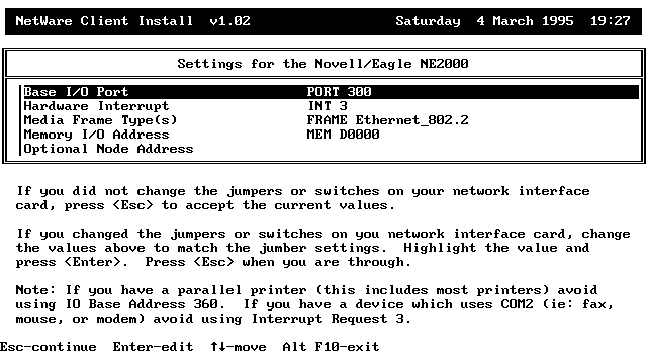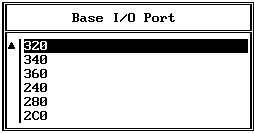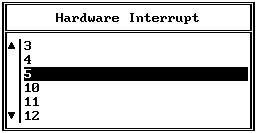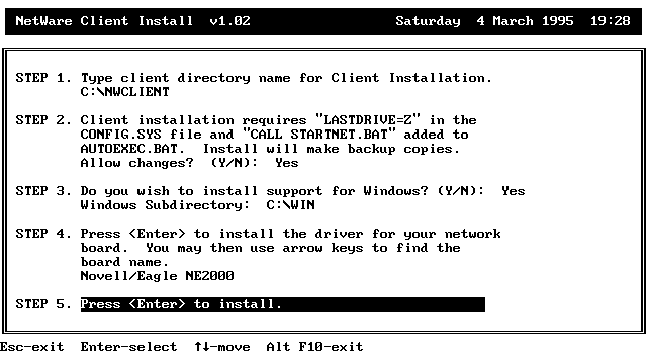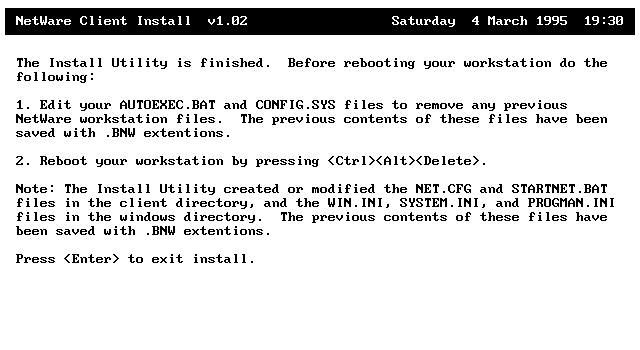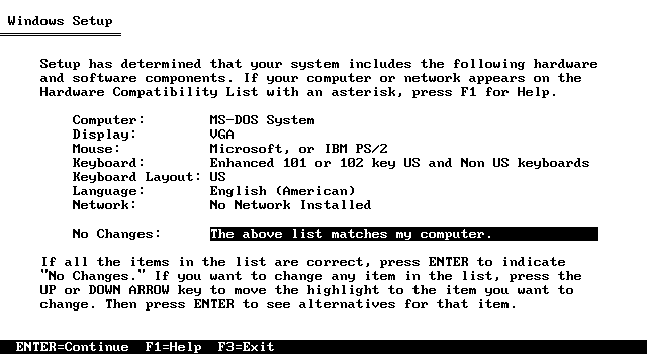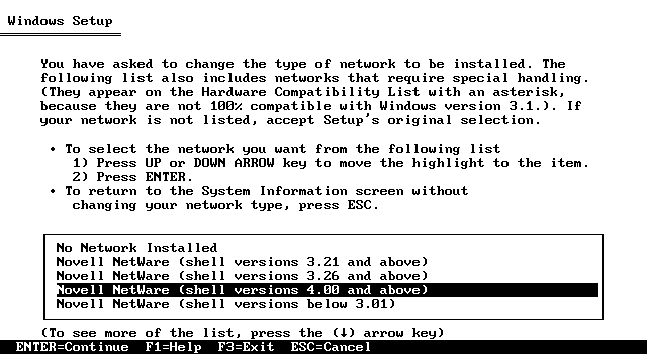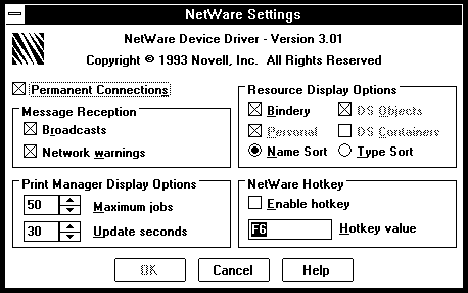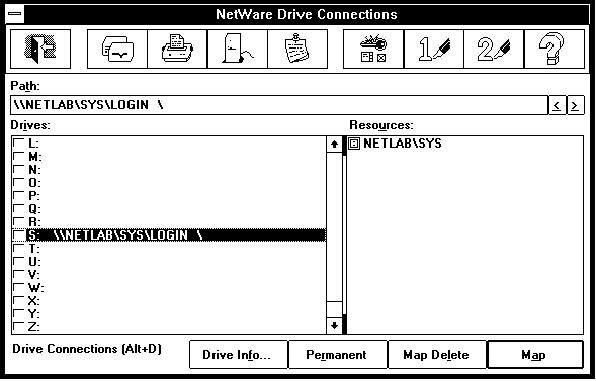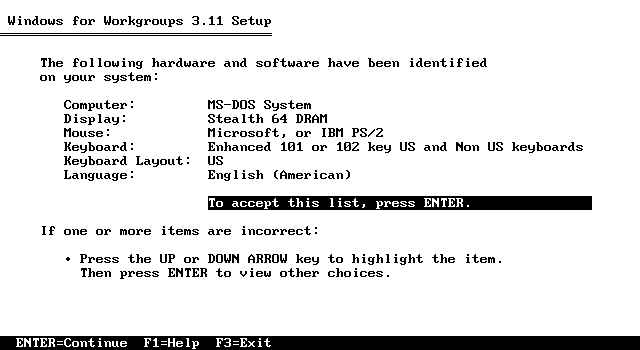8. Установка Novell NetWare 3.128.2. Установка сетевой оболочки рабочей станции 8.3. Повторная установка Microsoft Windows В этой главе мы расскажем об установке и настройке сетевой операционной системы Novell NetWare версии 3.12. Процедура установки этой операционной системы относительно сложна и доступна только опытным пользователям. Как правило, Novell NetWare устанавливает и в дальнейшем сопровождает специально выделенный для этого сотрудник - системный администратор. Цель нашего руководства - оказать помощь системному администратору при первой установке Novell NetWare версии 3.12. Поэтому мы оставим в стороне некоторые вопросы, изложенные в руководстве по установке, входящем в комплект поставки Novell NetWare. При необходимости вы можете обратиться к документации. Тем не менее, мы рассмотрим все основные этапы установки и настройки Novell NetWare, включая подготовку дисков компьютера, установку операционной системы Novell NetWare на сервер, установку и настройку рабочих станций, сервера печати и т. п. 8.1. Установка файл-сервераПеред установкой операционной системы Novell NetWare вы должны подготовить компьютер, который будет выполнять роль файл-сервера. Следует установить в него сетевой адаптер, дисковые контроллеры и, разумеется, диски, подключить видеомонитор и клавиатуру. Очень хорошо, если перед началом процедуры вы подключите к сети хотя бы одну рабочую станцию (без установки на нее сетевой оболочки). Затем нужно подготовить диски компьютера к установке Novell NetWare. Соответствующая процедура будет описана ниже. Далее на подготовленных дисках следует создать разделы операционной системы Novell NetWare, что выполняется при помощи специальной программы, входящей в комплект Novell NetWare. В завершение требуется выполнить настройку созданного файл-сервера Novell NetWare, создать группы пользователей и разрешить пользователям доступ к файл-серверу. При необходимости системный администратор должен создать сервер печати и очереди печати. Подготовка дисковВ обычном компьютере установлены один или два диска. Компьютеры, предназначенные для использования в качестве файл-серверов, часто оборудуются одним или двумя контроллерами диска SCSI , каждый из которых допускает подключение до 7 дисковых устройств. Перед установкой Novell NetWare вам будет нужно создать на первом диске небольшой раздел для MS-DOS. Размер этого раздела может находиться в пределах 8 - 10 Мбайт (больше не нужно). В этом разделе в специальном стартовом каталоге будут записаны стартовые модули Novell NetWare, в частности, программа server.exe. Для загрузки операционной системы Novell NetWare следует запустить на выполнение программу server.exe, что можно сделать из командной строки или при обработке файла autoexec.bat. Оставшаяся часть первого диска и все другие имеющиеся диски будут использованы для файловой системы Novell NetWare. Перед началом работ выполните низкоуровневое форматирование дисков (если они не были предварительно отформатированы на заводе-изготовителе, о чем должно быть написано в документации на диск). Низкоуровневое форматирование можно выполнить и в процессе установки Novell NetWare. Напомним, что низкоуровневое форматирование - это совсем не то, что делает с диском программа MS-DOS format.com . При низкоуровневом форматировании происходит разметка дорожек диска, на них записывается служебная информация (такая, как номера секторов, заголовки блоков и т. п.). Область данных заполняется каким-либо числом, например, 0E6h. Программа format.com запускается после создания разделов диска программой fdisk.exe. Ее основное назначение - формирование в разделе диска файловой системы MS-DOS. Низкоуровневое форматирование обычно выполняется с помощью программ, поставляемых вместе с диском или отдельных, таких, как Speed Stor или Disk Manager. Диски с интерфейсом IDE форматируются, как правило, при помощи программ, записанных в BIOS. В ходе низкоуровневого форматирования проверяется качество диска, дефектные дорожки и секторы переназначаются на хорошие или блокируются для дальнейшего использования. Впрочем, если диск уже проверен, либо использовался с MS-DOS, либо отформатирован на низком уровне на заводе-изготовителе, вам не нужно выполнять довольно длительную процедуру низкоуровневого форматирования. Например, широко распространенные диски с интерфейсом IDE форматируются на заводе и вам не надо переформатировать их заново. В любом случае перед началом работы вам надо удалить все имеющиеся на диске разделы и создать один маленький раздел для MS-DOS. Учтите, что для установки Novell NetWare нелокализованной версии 3.12 лучше использовать оригинальную версию MS-DOS, не локализованную фирмой Microsoft A.O. В противном случае могут возникнуть проблемы с кодом страны и номером кодовой страницы MS-DOS. Утилита fdisk.exe из операционной системы Microsoft MS-DOS версии 5.0 или более новой версии позволяет удалить с диска не только разделы MS-DOS, но и разделы других операционных систем, таких, как OS/2 или UNIX. Разумеется, после низкоуровневого форматирования на диске также не будет никаких разделов (там вообще ничего не будет, кроме размеченных дорожек). Итак, создайте раздел MS-DOS размером не более 10 Мбайт и установите в него операционную систему MS-DOS, желательно версии 6.22 или более новой версии. В процессе установки MS-DOS в корневом каталоге диска C: будут созданы файлы autoexec.bat и config.sys. Отредактируйте файл config.sys (например, встроенным в MS-DOS текстовым редактором edit), удалив из него строку, загружающую драйвер himem.sys. Удалите также строки запуска всех резидентных программ из файлов autoexec.bat и config.sys. Операционная система Novell NetWare версии 3.12 стартует из среды MS-DOS, вытесняя последнюю из памяти на время своей работы или постоянно. Поэтому драйверы и резидентные программы, загружаемые при обработке файлов autoexec.bat и config.sys, ничем не помогут в работе Novell NetWare, а будут только напрасно занимать оперативную память. Копирование стартовых файлов Novell NetWareОперационная система Novell NetWare версии 3.12 поставляется на дискетах или на компакт-диске. Мы рассмотрим только один вариант установки Novell NetWare - с использованием дискет. Возьмите самую первую установочную дискету, которая называется "NetWare 3.12 INSTALL Diskette", и вставьте ее в подходящий по размеру дисковод. Запустите с этой дискеты командный файл install.bat, пользуясь приглашением MS-DOS: a:\>install Через некоторое время вы увидите на экране сообщение о формате кадра, использованного в Novell NetWare версии 3.12 (рис. 8.1).
Рис. 8.1. Сообщение о формате кадра, использованного в Novell NetWare версии 3.12 Одновременно по сети могут передаваться пакеты данных (кадры) различного типа (формата). Помимо передаваемых данных, пакет содержит некоторую служебную информацию, такую, как адрес отправителя пакета, адрес получателя и т. п. Вам пока достаточно знать, что в операционной системе Novell NetWare версии 3.11 использовался формат кадра ETHERNET_802.3 , а в версии 3.12 по умолчанию применяется формат кадра ETHERNET_802.2 . Если в вашей сети есть файл-серверы Novell NetWare только версии 3.12, вы должны использовать формат кадра ETHERNET_802.2 . Если же в сети работают одновременно файл-серверы версий 3.11 и 3.12, следует использовать формат кадра ETHERNET_802.3 (во всяком случае, до тех пор, пока на всех файл-серверах вы не замените версию Novell NetWare на 3.12). Ваши действия в ответ на сообщение, показанное на рис. 8.1, очень просты: нужно нажать любую клавишу для продолжения работы. На экране появится главное меню программы установки Novell NetWare (рис. 8.2).
Рис. 8.2. Главное меню программы установки Novell NetWare Выберите в этом меню строку "Install new netware v3.12" и нажмите клавишу <Enter>. Вы увидите меню "Disk Partition Options" (рис. 8.3).
Рис. 8.3. Меню "Disk Partition Options" Здесь вам предлагается сделать выбор - сохранить уже имеющийся первичный раздел DOS или создать новый. Выберите первое (строка "Retain current disk partitions". Далее вы должны выбрать имя для создаваемого вами файл-сервера (рис. 8.4).
Рис. 8.4. Выбор имени для файл-сервера Если вам ничего не приходит в голову, выберите любое имя (например, SERVER312). В дальнейшем вы сможете в любой момент легко изменить имя сервера. Далее программа установки запросит у вас так называемый внутренний номер сети для протокола IPX , предложив вам по умолчанию некоторое произвольное значение (рис. 8.5).
Рис. 8.5. Выбор внутреннего номера сети для протокола IPX Вы можете согласиться с предложенным значением, либо изменить его. Единственный критерий для выбора внутреннего номера сети: каждый файл-сервер Novell NetWare должен иметь свой собственный номер. Далее начнется процесс копирования некоторых файлов с дистрибутивных дискет в стартовый каталог, расположенный на диске C: (рис. 8.6).
Рис. 8.6. Копирование файлов в каталог на диске C: В нашем случае программа установки сама выбрала имя для каталога, однако вы можете изменить имя, отредактировав его в поле "Destination path". После копирования содержимого первой дискеты программа установки попросит вас установить дискету с названием "NetWare 3.12 SYSTEM_1" (рис. 8.7). Затем процесс копирования будет продолжен, при необходимости на экране будут появляться запросы на установку других дискет дистрибутива Novell NetWare.
Рис. 8.7. Запрос на установку дискеты "NetWare 3.12 SYSTEM_1" Для того чтобы вам не было скучно, программа установки Novell NetWare отображает ход копирования на экране (рис. 8.8).
Рис. 8.8. Отображение процесса копирования содержимого установочных дискет Если вы попытались установить оригинальную (не локализованную) операционную систему Novell NetWare версии 3.12 из среды локализованной MS-DOS, вам придется указать код страны , равный 1, а также номер кодовой страницы , равный 437 (рис. 8.9).
Рис. 8.9. Выбор кода страны и номера кодовой страницы Не пытайтесь упорствовать, задавая код страны 7 (Россия) и соответствующий этому коду номер кодовой страницы 866. В результате вы лишь получите сообщение, показанное на рис. 8.10.
Рис. 8.10. Сообщение о невозможности использования указанной комбинации кода страны и номера кодовой страницы Для продолжения установки Novell NetWare вам следует выбрать правильный код страны и номер кодовой страницы (рис. 8.11).
Рис. 8.11. Правильные значения для кода страны и номера кодовой страницы После изменения этих величин вы увидите на экране сообщение о необходимости изменения конфигурации DOS после завершения установки файл-сервера (рис. 8.12).
Рис. 8.12. Сообщение о необходимости изменения конфигурации DOS Однако самое лучшее решение - использование для файл-сервера оригинальной версии MS-DOS. Далее вам следует выбрать формат для имен файлов (рис. 8.13).
Рис. 8.13. Выбор формата имен файлов Нужно выбрать строку "DOS Filename Format". После этого на экране появится вопрос о необходимости определения дополнительных стартовых команд (рис. 8.14).
Рис. 8.14. Вопрос о необходимости определения дополнительных стартовых команд Выберите строку "No" и нажмите клавишу <Enter>. Далее программа установки предложит вам выполнять автоматический запуск файл-сервера Novell NetWare каждый раз при обработке файла autoexec.bat (рис. 8.15).
Рис. 8.15. Вопрос о необходимости автоматического запуска файл-сервера Novell NetWare при обработке файла autoexec.bat Если ответить на этот вопрос утвердительно, в файл autoexec.bat будет добавлена строка запуска программы server.exe. Эта программа предназначена для старта операционной системы Novell NetWare. После этого программа установки выполнит попытку запуска операционной системы Novell NetWare. В случае успеха вы увидите на экране ряд сообщений и командное приглашение. Командное приглашение Novell NetWare версии 3.12 имеет следующий вид: <servername>: где servername - имя сервера, как вы его указали раньше. Например, если вы назвали свой сервер SERVER312, командное приглашение примет такой вид: SERVER312: Итак, будем считать, что вам удалось выполнить первый этап установки файл-сервера. Вы создали стартовый каталог, скопировали в него все необходимые файлы и запустили Novell NetWare, о чем свидетельствуют сообщения, появившиеся на экране системной консоли файл-сервера. Однако это еще далеко не все. Теперь мы перейдем ко второму этапу установки файл-сервера, который выполняется в среде Novell NetWare. Создание разделов Novell NetWareНа втором этапе вы должны загрузить драйвер диска, создать разделы и тома Novell NetWare. Вначале давайте загрузим драйвер диска. Мы рекомендуем вам по возможности при первой установке сервера не использовать дисковый контроллер SCSI , так как при этом потребуется дополнительный драйвер, поставляемый вместе с диском. Легче всего учиться устанавливать сервер Novell NetWare, пользуясь дисковыми контроллерами ESDI , IDE или AT-bus . Для контроллеров ESDI или AT-bus подойдет драйвер ISADISK.DSK, поставляемый в составе Novell NetWare. Если же в вашем компьютере установлен дисковый контроллер IDE , используйте драйвер IDE.DSK . Для загрузки дискового драйвера используйте команду Novell NetWare LOAD , которая имеет следующий формат: LOAD [путь] имя_дискового_драйвера Например, для загрузки драйвера IDE .DSK вы можете ввести команду: LOAD IDE Если же вам необходимо использовать драйвер, поставляемый вместе с диском, скопируйте его в стартовый каталог, созданный на первом этапе установки. Для этого вначале вам придется остановить Novell NetWare, затем скопировать драйвер и снова запустить Novell NetWare. Остановить Novell NetWare несложно. Просто введите команду DOWN и нажмите клавишу <Enter>. Через некоторое время после ввода этой команды вы увидите сообщение: Server SERVER312 has been shut down. Type EXIT to return to DOS. В ответ на это сообщение вам нужно ввести команду EXIT и снова нажать клавишу <Enter>. Сервер завершит свою работу и на экране появится системное приглашение MS-DOS. Скопируйте драйвер диска в стартовый каталог Novell NetWare, пользуясь инструкцией, прилагаемой к драйверу. Аналогично, если вы используете сетевой адаптер со своим собственным драйвером, скопируйте его в каталог для последующей загрузки и запуска. Затем сделайте стартовый каталог текущим и снова запустите сервер Novell NetWare: C:\SERVER.312>server При запуске сервера у вас будет запрошено имя сервера и номер внутренней сети IPX. Укажите любое имя и любой номер, например, используйте имя SERVER312 и внутренний номер сети 111. Далее загрузите только что скопированный драйвер диска командой LOAD , следуя инструкции, прилагаемой к драйверу. При загрузке надо указывать полный путь к драйверу, включая имя диска и каталога, содержащего драйвер, а также имя и расширение имени загружаемого драйвера. После загрузки вам, возможно, потребуется ответить на вопросы об адресах портов ввода/вывода и номере прерывания, используемого дисковым контроллером. Эти данные можно взять из документации на дисковый контроллер. Если у вас стандартный для IBM AT дисковый контроллер IDE или AT-bus , вы можете просто согласиться с теми значениями, которые будут вам предложены при загрузке драйвера, - адрес порта ввода/вывода 1F0h и прерывание 0Eh. Небольшое замечание относительно диска с драйвером SCSI . Обычно при использовании такого диска в MS-DOS контроллер SCSI не вырабатывает прерываний, что определяется установкой соответствующей перемычки на плате контроллера. Если же вы намерены использовать контроллер SCSI вместе с Novell NetWare, вам необходимо выбрать прерывание, установив соответствующую перемычку на плате дискового контроллера. О том, как это сделать, вы можете узнать только из документации, поставляемой вместе с контроллером SCSI. Позаботьтесь о том, чтобы прерывание, выбранное вами для диска, не использовалось другими устройствами компьютера. Следующий шаг - загрузка программы INSTALL.NLM , под руководством которой будут выполнятся все оставшиеся процедуры по установке Novell NetWare. Введите следующую команду: LOAD INSTALL Запустится диалоговая программа (рис. 8.16), и вы сможете выполнять все оставшиеся действия по установке Novell NetWare с помощью меню.
Рис. 8.16. Программа установки INSTALL.NLM Сначала вам надо создать на диске или дисках сервера разделы операционной системы Novell NetWare. Из меню "Installation Options" выберите строку "Disk Options". На экране появится меню "Available Disk Options" (рис. 8.17).
Рис. 8.17. Меню "Available Disk Options" Из этого меню выберите строку "Partition Tables". Если на сервере больше одного диска, из меню "Available Disk Drives" (рис. 8.18) выберите диск, на котором вы собираетесь создавать раздел Novell NetWare.
Рис. 8.18. Меню "Available Disk Drives" После выбора диска появится меню "Partitions Options" (рис. 8.19).
Рис. 8.19. Меню "Partitions Options" Из меню "Partitions Options" выберите строку "Create NetWare Partition". Вам будет предложен максимально возможный размер раздела (рис. 8.20). Имеет смысл согласиться с предложенным размером раздела - чем больше размер раздела, тем больше дисковой памяти сервера будет доступно рабочим станциям.
Рис. 8.20. Выбор размера раздела Для увеличения надежности работы сервера часть дорожек диска используется для горячего резервирования (область Hot Fix). Вы можете изменить размер этой области. Например, если диск хороший, размер области горячего резервирования можно уменьшить. За счет этого увеличится размер раздела, доступного рабочим станциям. После задания размера раздела и области горячего резервирования нажмите клавишу <Esc>. На вопрос о том, создавать ли раздел, ответьте "Yes". Нажмите <Esc> еще раз. Теперь вы сможете создать разделы Novell NetWare на других дисках сервера (если на сервере больше одного диска). После того как вы завершите создание всех разделов на всех дисках, нажмите <Esc>. Вы должны снова оказаться в меню "Available Disk Options". Опять нажмите клавишу <Esc>. Вы вернетесь в меню "Installation Options". Создание томов Novell NetWareСледующая задача - в подготовленном разделе (или в подготовленных разделах, если их несколько) создать логические тома. Эта процедура напоминает создание логических дисков в расширенном разделе MS-DOS. Для создания логических томов выберите в меню "Installation Option" строку "Volume Options". Вы окажетесь в экране, озаглавленном "Volumes" (рис. 8.21).
Рис. 8.21. Окно Volumes (том SYS уже создан) Нажмите клавишу <Insert>. Вам будет предложено создать том с именем SYS . Размер этого тома по умолчанию выбирается равным размеру всего раздела на первом диске. Вы можете уменьшить размер тома SYS, если в разделе планируется создать несколько томов. Для изменения размера тома отредактируйте значение в поле "Initial Segment Size". После того как вы определили размер тома SYS , нажмите клавишу <Esc> и ответьте "Yes" на вопрос о том, создавать том или нет. После того как вы создали том SYS , вы можете создать другие тома в этом же или в других разделах. Нажимайте <Esc> до тех пор, пока вы снова не окажетесь в экране, озаглавленном "Volumes". Теперь вы можете нажать клавишу <Insert> и создать другие тома. Для дополнительных томов вы должны указать имя и размер. Не пытайтесь изменять имя тома SYS - этот том должен присутствовать всегда. Обычно том SYS используется для хранения системных программ Novell NetWare, остальные тома - для хранения данных пользователей сервера. Монтирование томовПосле того как тома созданы, их необходимо... нет, не отформатировать, как это можно было бы предположить, а смонтировать. Операционная система Novell NetWare версий 3.11 и 3.12 позволяет вам использовать тома без предварительного форматирования! Для монтирования на экране "Volumes" выберите том, который надо смонтировать. Начните с тома SYS (рис. 8.22).
Рис. 8.22. Монтирование тома SYS Нажимайте клавишу управления курсором <Down> пока не достигнете строки "Status". Теперь нажмите клавишу <Enter>, и выберите строку "Mount Volume". Затем нажмите клавишу <Enter>. Том будет смонтирован. Если есть другие тома, нажмите дважды клавишу <Esc> и повторите процедуру монтирования для всех остальных томов. В дальнейшем монтирование томов будет выполняться автоматически при запуске Novell NetWare, что достигается соответствующей настройкой операционной системы. Загрузка системных и пользовательских программ Novell NetWareПосле монтирования томов можно приступать к загрузке на том SYS в каталоги SYS:SYSTEM и SYS:PUBLIC системных и пользовательских программ, которые входят в дистрибутив Novell NetWare. Обратим ваше внимание на то, что в обозначении каталога не используется обратный слэш, то есть путь к каталогу указывается не совсем так, как в MS-DOS. Как мы говорили в первой части книги, тома обозначаются не одной буквой, как в MS-DOS, а целым словом. Поэтому название тома может отражать его содержимое. Для продолжения установки с помощью клавиши <Esc> вернитесь в меню "Installation Option" и выберите строку "System Option". Появится меню "Available System Options" (рис. 8.23).
Рис. 8.23. Меню "Available System Options" С помощью этого меню вы можете копировать файлы операционной системы Novell NetWare в системные каталоги, создавать и редактировать стартовые файлы autoexec.ncf и startup.ncf, которые обрабатываются на этапе инициализации Novell NetWare. Выберите из меню "Available System Options" строку "Copy System and Public Files". На экране появится приглашение вставить в устройство A: первую установочную дискету, которая называется "NetWare 3.12 INSTALL Diskette" (рис. 8.24).
Рис. 8.24. Приглашение для установки дискеты Если в вашем компьютере подходящее устройство для чтения дистрибутивных дискет Novell NetWare обозначается как B:, вы можете нажать клавишу <F6>. Вам будет предоставлена возможность выбора устройства чтения (рис. 8.25).
Рис. 8.25. Выбор устройства чтения Затем вам нужно будет ответить на вопрос, является ли указанное устройство устройством чтения гибких магнитных дисков (рис. 8.26).
Рис. 8.26. Выбор типа устройства Если вы выполняете установку операционной системы Novell NetWare с дискет, на этот вопрос следует ответить "Yes", выбрав в меню соответствующую строку. После этого на экране вновь появится запрос на установку дискеты, но уже для указанного вами устройства (рис. 8.27).
Рис. 8.27. Новый запрос на установку дистрибутивной дискеты Вставьте нужную дискету и нажмите клавишу <Enter>. Программа установки перепишет все файлы с этой дискеты на том SYS и будет по мере необходимости запрашивать другие дискеты, входящие в комплект поставки Novell NetWare. Установив очередную дискету, нажмите на клавишу <Enter> для продолжения работы программы установки NetWare. Учтите, что работа программы INSTALL.NLM происходит в мультизадачной среде. С помощью комбинации клавиш <Alt+Esc> вы можете переключаться с одной программы на другую, аналогично тому, как это выполняется в Microsoft Windows. Если вы нажмете комбинацию клавиш <Ctrl+Esc>, появится меню активных программ. Вы можете выбрать нужную вам программу и переключиться на нее. После того как содержимое всех необходимых дискет будет скопировано, нажмите <Alt+Esc> для того, чтобы вернуться в приглашение системной консоли (имя сервера и двоеточие ":"). Загрузка драйвера сетевого адаптераСледующий шаг - загрузка драйвера сетевого адаптера. Эта загрузка выполняется командой LOAD , аналогично загрузке драйвера диска. Если ваш адаптер 16-разрядный и совместим с адаптером Novell Ethernet NE2000 , выберите драйвер с именем NE2000. Для 8-разрядного адаптера, совместимого с адаптером Novell Ethernet NE1000 , выберите драйвер NE1000. Для работы в сети ArcNet используйте драйвер TRXNET или поставляемый с вашим адаптером ArcNet. Если же ваш адаптер имеет свой собственный драйвер, скопируйте его перед запуском программы server.exe в стартовый каталог, созданный программой установки в разделе MS-DOS. После загрузки драйвера сетевого адаптера вам придется ответить на вопросы об используемых адаптером адресах портов ввода/вывода и номере прерывания. Адреса портов, номер прерывания, а также некоторые другие параметры можно указать при загрузке драйвера, например: LOAD NE2000 INT=5 PORT=2F0 При загрузке драйвера сетевого адаптера вы
можете указывать параметры, перечисленные ниже:
Привязка протоколаПосле загрузки сетевого драйвера необходимо выполнить привязку этого драйвера к коммуникационному протоколу с помощью команды BIND , например: BIND IPX TO NE2000 NET=15 В этой команде указан номер сети NET. Он должен указываться для протокола IPX, который мы и будем использовать. Если вы не укажете номер сети, команда BIND запросит его ввода с клавиатуры. Необходимость привязки протокола к драйверу сетевого адаптера вызвана тем, что Novell NetWare версий 3.11 и 3.12 способна работать одновременно с несколькими протоколами. Мы будем использовать протокол IPX. Если вы установили в сервере несколько сетевых адаптеров и загрузили для каждого свой сетевой драйвер, необходимо выполнить индивидуальную привязку протокола к каждому драйверу. Для этого вам надо несколько раз выдать команду BIND . Однако если у вас только один сегмент сети и в нем находится только один файл-сервер, команду BIND надо выдавать только один раз. Если у вас используются несколько однотипных сетевых адаптеров, в команде BIND , выдаваемой отдельно для каждого адаптера, необходимо в квадратных скобках указать параметры соответствующего драйвера. Их формат и назначение такое же, как и при загрузке драйвера сетевого адаптера командой LOAD , например: BIND IPX TO NE2000 [PORT=300 INT=3] NET=15 Расскажем подробнее о номере сети (параметр NET= в команде BIND ) и о внутреннем номере сети, который вы задавали при запуске программы установки Novell NetWare. В сети, управляемой Novell NetWare, может быть несколько сегментов, соединенных мостами. В каждом сегменте может находиться один или несколько файл-серверов. Для каждого сегмента, отделенного мостом, должен задаваться свой номер сети (параметр NET=). Это как бы номер кабельного хозяйства. Если же в одном сегменте находится несколько файл-серверов, то номер сети для них будет один и тот же. Но для каждого сервера вы должны указать свой уникальный внутренний номер сети, идентифицирующий конкретный файл-сервер (рис. 8.28).
Рис. 8.28. Номер сети и внутренний номер сети Создание файлов автоматической загрузкиНа следующем этапе нам надо вернуться в программу INSTALL.NLM и создать два файла автоматической загрузки - AUTOEXEC.NCF и STARTUP.NCF . Эти файлы по своему назначению напоминают файлы autoexec.bat и config.sys операционной системы MS-DOS. С помощью комбинации клавиш <Alt+Esc> вернитесь в программу INSTALL.NLM и выберите строку "Create AUTOEXEC.NCF File" из меню "Available System Options". Программа установки сформирует файл AUTOEXEC.NCF на основе тех команд, которые вы ввели в процессе установки (рис. 8.29). В следующий раз, когда вы будете запускать сервер, эти команды выполнятся автоматически. Вы можете отредактировать файл и, нажав клавишу <Esc>, записать его на диск, в каталог SYS :SYSTEM.
Рис. 8.29. Отредактированный файл AUTOEXEC.NCF Например, если вы используете драйвер сетевого адаптера, поставляемый вместе с адаптером, при его загрузке необходимо указать полный путь к файлу драйвера. Проследите за тем, чтобы в файле autoexec.ncf был указан именно полный путь к драйверу и полное имя драйвера (имя и расширение). Файл STARTUP.NCF можно создать, выбрав строку "Create STURTUP.NCF File" из меню "Available System Options". Вы должны подтвердить диск и каталог, где будет располагаться файл STURTUP.NCF (рис. 8.30).
Рис. 8.30. Подтверждение пути к создаваемому файлу STURTUP.NCF Подтвердив предложенный путь или указав другой, нажмите клавишу <Enter>. Файл STARTUP.NCF содержит, в частности, команду загрузки дискового драйвера (рис. 8.31).
Рис. 8.31. содержимое файла STARTUP.NCF Без дискового драйвера невозможен доступ к разделам Novell NetWare и, соответственно, к файлу AUTOEXEC.NCF . Отсюда нетрудно сделать вывод, что при инициализации сетевой операционной системы вначале используется файл STARTUP.NCF , а затем AUTOEXEC.NCF. Обычно в файле startup.ncf загружается драйвер диска, например: load ISADISK port=1F0 int=E Приведем пример файла autoexec.ncf: file server name NETLAB ipx internal net E load NE2000 port=300 int=3 frame=ETHERNET_802.2 bind IPX to NE2000 net=12 mount all load remote admpassword load rspx load pserver ps1 load monitor В этом примере файл-сервер имеет имя NETLAB. Используется внутренний номер сети E. То есть данный файл-сервер имеет внутренний номер сети, равный E. Если в этой же сети есть другие файл-серверы, они должны иметь другой, отличный от E, внутренний номер сети. В этом файла загружается драйвер сетевого адаптера NE2000 , который привязывается к сети с номером 12. Если в данной сети есть другие серверы, все они должны привязываться командой BIND к сети с номером 12. Далее в файле командой MOUNT ALL выполняется монтирование всех имеющихся на сервере томов. После этого загружаются модули REMOUTE.NLM и RSPX.NLM , предоставляющие возможность удаленного доступа к консоли файл-сервера с любой рабочей станции при предъявлении пароля admpassword. О работе с удаленной консолью мы расскажем позже. Командой LOAD PSERVER PS1 загружается программа сервера печати, необходимая для работы с сетевыми принтерами. О серверах печати мы расскажем позже в отдельном разделе. И наконец, последняя команда загружает монитор, с помощью которого можно следить за происходящими в сети событиями и управлять работой Novell NetWare. Завершение установкиПосле формирования файлов STARTUP.NCF и AUTOEXEC.NCF можно завершить работу программы INSTALL.NLM. Для этого нажимайте <Esc>, пока программа не запросит подтверждения о прекращении своей работы (рис. 8.32).
Рис. 8.32. Запрос подтверждения для завершения работы программы INSTALL.NLM Ответьте ей "Yes". Из системного консольного приглашения ":" выдайте команду DOWN . Эта команда приведет к завершению работы сервера. На экране появится сообщение, описанное нами раньше (в приведенном ниже примере сервер называется NETLAB): Server NETLAB has been shut down. Type EXIT to return to DOS. Наберите команду EXIT , появится системное приглашение MS-DOS. После завершения процесса можно выключить питание сервера или перезапустить сервер кнопкой сброса. На этом установка сетевой операционной системы Novell NetWare завершена. Следующий этап - установка сетевого программного обеспечения на рабочие станции. 8.2. Установка сетевой оболочки рабочей станцииТеперь, после того как вы выполнили установку сетевой операционной системы Novell NetWare на сервер, для обеспечения доступа к дискам и другим ресурсам сервера вам необходимо подготовить рабочие станции - вставить в них сетевые адаптеры, подключить кабель и установить сетевую оболочку для каждой рабочей станции. Следует поинтересоваться у технического персонала, какой тип сетевого адаптера установлен в каждой рабочей станции, а также какие номера прерываний и портов ввода/вывода эти сетевые адаптеры используют. Если на рабочей станции установлена операционная система Microsoft Windows, необходимо запомнить путь к каталогу, в котором она находится. Эта информация потребуется вам на этапе установки сетевой оболочки. Мы уже говорили вам, что сетевое программное обеспечение для рабочей станции в MS-DOS состоит из драйвера сетевого адаптера и нескольких резидентных программ. Для установки сетевой оболочки рабочей станции Novell NetWare версии 3.12 возьмите дискету с меткой WSDOS_1 и запустите с нее на любой рабочей станции из системного приглашения MS-DOS файл install.bat: A:\>install На экране появится основная диалоговая панель программы установки сетевой оболочки рабочей станции (рис. 8.33).
Рис. 8.33. Основная диалоговая панель программы установки сетевой оболочки рабочей станции Novell NetWare версии 3.12 Вам нужно выполнить пять шагов установки. На первом шаге (STEP 1) следует указать путь к каталогу, в который будет установлено программное обеспечение сетевой оболочки. По умолчанию создается каталог c:\nwclient, однако вы можете использовать любое имя и любой диск. На втором шаге (STEP 2) вам требуется ответить на вопрос, желаете ли вы добавить строку LASTDRIVE=Z в файл config.sys и нужно ли загружать сетевую оболочку рабочей станции при обработке файла autoexec.bat. Мы рекомендуем ответить на этот вопрос "Yes", нажав в соответствующем поле клавишу с обозначением Y. Ответ на вопрос, задаваемый на третьем шаге (STEP 3), зависит от того, установлена ли на данной рабочей станции операционная система Microsoft Windows. Если установлена, нужно ответить "Yes" и дополнительно в поле "Windows Subdirectory" следует указать путь к каталогу, в который была установлена операционная система Microsoft Windows. Пример ответов на перечисленные вопросы приведен на рис. 8.34.
Рис. 8.34. Пример ответов на вопросы первых трех шагов установки сетевой оболочки рабочей станции На следующем этапе (STEP 4) вы должны выбрать драйвер сетевого адаптера и определить его конфигурацию. Нажмите в поле STEP 4 клавишу <Enter>. На экране появится приглашение для установки дискеты, содержащей драйвер сетевого адаптера (рис. 8.35).
Рис. 8.35. Приглашение для установки дискеты, содержащей драйвер сетевого адаптера В составе дистрибутива Novell NetWare версии 3.12 есть дискета с подходящими драйверами. Эта дискета имеет метку WSDRV_2 (дискета WSDRV_1 содержит драйверы для рабочей станции OS/2). Вставьте дискету WSDRV_2 и нажмите клавишу <Enter>. На экране появится список названий сетевых адаптеров (рис. 8.36).
Рис. 8.36. Список названий сетевых адаптеров Выберите из этого списка нужный адаптер. Если вы приобрели сетевой адаптер, совместимый с Novell NE2000 , выберите драйвер, выделенный на рис. 8.36. Если вы не нашли в списке подходящей строки, выберите самую последнюю, нажав несколько раз клавишу <PgDn>. На экране появится приглашение установить дискету с драйвером, который поставляется вместе с сетевым адаптером (рис. 8.35). После выбора драйвера на экране появится диалоговая панель, с помощью которой вы должны выбрать номер базового порта ввода/вывода и номер прерывания для сетевого адаптера (рис 8.37).
Рис. 8.37. Выбор номера базового порта ввода/вывода и номера прерывания для сетевого адаптера Для того чтобы указать программе установки базовый порт ввода/вывода, вам необходимо выбрать строку "Base I/O Port" и нажать затем на клавишу <Enter>. Вслед за этим на экране появится меню "Base I/O Port" (рис. 8. 38).
Рис. 8.38. Меню "Base I/O Port" Выберите в этом меню базовый порт, соответствующий установке соответствующей перемычки в сетевом адаптере. Напомним, что существуют сетевые адаптеры без перемычек, аппаратная конфигурация которых изменяется при помощи специальной программы, поставляющейся вместе с адаптером. После выбора базового порта ввода/вывода укажите программе установки сетевой оболочки номер порта прерывания, выбрав строку "Hardware Interrupt". На экране появится одноименное меню (рис. 8.39).
Рис. 8.39. Меню "Hardware Interrupt" Окончательный вид панели выбора параметров сетевого адаптера показан на рис. 8.40.
Рис. 8.40. Окончательный вид панели выбора параметров сетевого адаптера Для продолжения процесса установки сетевой оболочки рабочей станции нажмите клавишу <Esc>. После этого вы перейдете к последнему шагу установки STEP 5 (рис. 8.41).
Рис. 8.41. Последний шаг установки сетевой оболочки На этом шаге выполняется копирование всех файлов, составляющих сетевую оболочку. Прежде всего, программа установки попросит вас установить дискету WSDOS_1 (рис. 8.42).
Рис. 8.42. Запрос на установку дискеты WSDOS_1 Установите нужную дискету и нажмите клавишу <Enter>. Начнется процесс копирования. В ходе этого процесса на экране будут отображаться имена копируемых файлов (рис. 8.43).
Рис. 8.43. Копирование файлов сетевой оболочки рабочей станции Если на рабочей станции установлена операционная система Microsoft Windows и вы указали, что нужно устанавливать поддержку этой операционной системы, на экране появится просьба установить дискету WSWIN_1 (рис. 8.44).
Рис. 8.44. Запрос на установку дискеты WSWIN_1 После завершения копирования всех файлов на экране появится сообщение, показанное на рис. 8.45.
Рис. 8.45. Сообщение о завершении процесса установки сетевой оболочки рабочей станции В этом сообщении говорится, что вам следует отредактировать файлы autoexec.bat и config.sys, удалив из них строки загрузки сетевой оболочки Novell NetWare предыдущих версий (если они есть). Далее нужно перезагрузить рабочую станцию, нажав комбинацию клавиш <Ctrl+Alt+Del>. Однако прежде чем выполнять перезагрузку, взгляните на файл net.cfg , созданный в процессе установки и расположенный в указанном вами на первом шаге каталоге:
Link Driver NE2000
PORT 320
INT 5
FRAME Ethernet_802.2
MEM D0000
NetWare DOS Requester
FIRST NETWORK DRIVE = F
USE DEFAULTS = OFF
VLM = CONN.VLM
VLM = IPXNCP.VLM
VLM = TRAN.VLM
VLM = SECURITY.VLM
; VLM = NDS.VLM
VLM = BIND .VLM
VLM = NWP.VLM
VLM = FIO.VLM
VLM = GENERAL.VLM
VLM = REDIR.VLM
VLM = PRINT.VLM
VLM = NETX.VLM
В первой строке выполняется загрузка драйвера сетевого адаптера NE2000 . Во второй и третьей строке указываются, соответственно, базовый адрес портов ввода/вывода и номер прерывания. Если в дальнейшем вы будете изменять параметры сетевого адаптера, то можете отредактировать соответствующие значения непосредственно в файле net.cfg . В четвертой строке указан формат кадра Ethernet_802.2 . Если в вашей сети есть файл-серверы Novell NetWare версии 3.11 или 2.2, добавьте после этой строки еще одну:
FRAME Ethernet_802.3
В этом случае для рабочей станции будут доступны файл-серверы, на которых установлена операционная система Novell NetWare версии 3.12 и более ранних версий. Вы также можете изменить формат кадра в сервере Novell NetWare версии 3.12, изменив строку загрузки драйвера сетевого адаптера в файле AUTOEXEC.NCF (третья строка на рис. 8.29). В этой строке вам нужно указать формат кадра как Ethernet_802.3. Запомните, что если рабочая станция и файл-сервер используют разный формат кадра, они не смогут связаться между собой. После того как вы подготовили файл net.cfg , перезагрузите рабочую станцию. Внимательно следите за сообщениями, выдаваемыми драйвером сетевого адаптера и программами сетевой оболочки. Если вы неправильно указали базовый адрес портов ввода/вывода сетевого адаптера или номер используемого прерывания, на экране появится сообщение об ошибке, сопровождаемое звуковым сигналом. Если вы все сделали правильно, на вашей рабочей станции появится еще один диск - сетевой диск, расположенный на сервере. Вы можете убедиться в этом, запустив программу Norton Commander или аналогичную и посмотрев список имеющихся дисков. Обратите внимание на следующую строку файла net.cfg : FIRST NETWORK DRIVE = F В этой строке задается обозначение локального диска, который будет отображен на каталог SYS :LOGIN после загрузки сетевой оболочки рабочей станции. Вы можете изменить эту строку, указав другой локальный диск. Перейдите на сетевой диск и запустите имеющуюся там программу login.exe , указав ей в качестве параметра имя системного администратора - супервизора сети: F: login supervisor После этого вы сможете перейти в корневой каталог сетевого диска и посмотреть, какие там есть каталоги и файлы. Если же вы попробуете, например, с помощью программы Norton Commander, выйти в корневой каталог сетевого диска до выполнения программы login.exe , у вас ничего не получится - можете попробовать сами! Итак, вы запустили программу login.exe и у вас все получилось. Проделайте теперь аналогичную операцию по установке сетевой оболочки на всех остальных рабочих станциях сети. На этом процесс установки сетевого программного обеспечения можно считать законченным. Следующий этап - настройка - описан в главе "Администратор сети Novell NetWare 3.12". Если на рабочей станции была установлена операционная система Microsoft Windows, необходимо выполнить ее повторную установку. Соответствующая процедура описана в следующем разделе. А сейчас самое время немного отдохнуть и выпить чашечку кофе. Вы этого вполне заслужили. Но не выключайте просто так питание сервера! Подойдите к серверу и, нажимая на его клавиатуре комбинацию клавиш <Alt+Esc>, переключитесь на системную консоль. В ответ на системное приглашение (имя сервера и двоеточие) наберите команду DOWN и дождитесь завершения работы сервера. После этого введите команду EXIT и выключайте питание. Что дальше? Теперь вы должны научиться выполнять функции системного администратора. Этому посвящена глава "Администратор сети Novell NetWare 3.12". 8.3. Повторная установка Microsoft WindowsДля обеспечения нормальной совместной работы сетевой оболочки Novell NetWare и операционной системы Microsoft Windows после установки оболочки необходимо выполнить повторную установку Windows. Повторная установка Windows выполняется точно так же, как и первая, с тем исключением, что теперь вам нужно указать поддержку сети Novell NetWare. Мы подробно описали установку и настройку операционной системы Microsoft Windows в первом и втором томе нашей серии книг "Персональный компьютер - шаг за шагом". Если же на рабочей станции до установки сетевой оболочки не была установлена операционная система Microsoft Windows, вы должны установить ее вначале без поддержки сети Novell NetWare, а затем добавить указанную поддержку. В зависимости от версии Microsoft Windows поддержка сети Novell NetWare указывается по-разному. Мы рассмотрим две версии - Microsoft Windows версий 3.1 и 3.11, и Microsoft Windows for Workgroups версии 3.11. Не смешивайте две совершенно различные операционные системы - Microsoft Windows версии 3.11 и Microsoft Windows for Workgroups версии 3.11. Первая из них почти не отличается от Microsoft Windows версии 3.1, вторая же представляет собой совершенно новую, сетевую операционную систему. Microsoft Windows версии 3.1 и 3.11При необходимости обеспечения совместной работы Microsoft Windows и сетевой оболочки Novell NetWare версии 3.12 вы можете столкнуться с двумя различными ситуациями:
В первом случае вы должны установить сетевую оболочку Novell NetWare, пользуясь приведенными выше рекомендациями, а затем выполнить повторную установку Microsoft Windows (обеспечив поддержку сети Novell NetWare). Во втором случае вначале необходимо установить на рабочей станции Microsoft Windows без поддержки сети, затем установить сетевую оболочку Novell NetWare, и, наконец, выполнить повторную установку Microsoft Windows. Такие сложности связаны с отсутствием в дистрибутивах Microsoft Windows и Microsoft Windows for Workgroups драйверов для сетевой оболочки Novell NetWare версии 3.12. Интеграция Microsoft Windows и сетевой оболочки Novell NetWare версии 3.11 выполнялась легче, так как все необходимые файлы входили в дистрибутив Microsoft Windows. Итак, опишем процедуру повторной установки Microsoft Windows версий 3.1 и 3.11 с обеспечением поддержки сетевой оболочки Novell NetWare версии 3.12. Если на рабочей станции загружена сетевая оболочка, временно отключите ее. Для этого надо закрыть символом комментария строку файла autoexec.bat, в которой загружается сетевая оболочка. Затем запустите программу установки Microsoft Windows и укажите ей путь к каталогу, в котором установлена эта операционная система. Процедура запуска программы установки описана в первых двух томах серии "Персональный компьютер - шаг за шагом". Когда программа установки определит конфигурацию аппаратных и программных средств компьютера, она отобразит на экране диалоговую панель, показанную на рис. 8.46.
Рис. 8.46. Отображение конфигурации компьютера при установке Microsoft Windows версий 3.1 и 3.11 Обратите внимание, что в строке "Network" указано следующее: "No Network Installed". Это означает, что в данном случае поддержка сети отсутствует. При помощи клавиш перемещения курсора по вертикали вам необходимо высветить строку "Network" и затем нажать клавишу <Enter>. Вам будет представлена возможность выбрать сеть, для которой необходимо добавить поддержку (рис. 8.47).
Рис. 8.47. Выбор сети Обратите внимание, что в списке сетей имеется несколько строк для Novell NetWare. Если вы установили сетевую оболочку с дистрибутивных дискет Novell NetWare версии 3.12, необходимо выбрать строку "Novell NetWare (shell versions 4.00 and above". Версии сетевых оболочек Novell NetWare имеют свою собственную нумерацию. В частности, сетевая оболочка, которая поставляется в составе дистрибутива Novell NetWare версии 3.12, имеет версию 4.0. Для доступа к серверу Novell NetWare версии 3.12 вы также можете использовать сетевую оболочку, которая входит в комплект сетевой операционной системы Novell NetWare версии 4.0 или 4.1. В любом случае необходимо выбрать строку "Novell NetWare (shell versions 4.00 and above". Так как все файлы, входящие в комплект сетевой оболочки, уже были установлены ранее в каталог Windows, для продолжения установки вам не потребуются дискеты дистрибутива сетевой оболочки. Вы можете использовать установленные ранее файлы. После завершения повторной установки и перезапуска Windows в окне приложения Control Panel появится пиктограмма "Network". Если запустить соответствующее этой пиктограмме приложение, на экране появится диалоговая панель "Network Settings" (рис. 8.48).
Рис. 8.48. Диалоговая панель "Network Settings" Диалоговая панель "Network Settings" дает пользователю возможность изменить конфигурацию сетевой оболочки. В частности, с помощью этой панели пользователь может запретить передачу на его рабочую станцию сообщений, посылаемых оператором или пользователями сети Novell NetWare. Более подробно работа с этой диалоговой панелью была описана в первой части книги. Кроме этого, в окне приложения Program Manager появится новая группа NetWare Tools. В этой группе есть всего одна пиктограмма с названием User Tools. Запустите соответствующее приложение, и вы увидите его главное окно (рис. 8.49)
Рис. 8.49. Главное окно приложения User Tools Работа с приложением User Tools была описана в первой части нашей книги. Microsoft Windows for Workgroups версии 3.11Повторная установка Microsoft Windows for Workgroups версии 3.11 выполняется следующим образом. Запустите программу установки Microsoft Windows for Workgroups и укажите ей путь к каталогу, в котором установлена эта операционная система. Процедура запуска программы установки описана в первой части нашей книги. На этапе определения конфигурации программа установки не дает возможности выбрать поддержку сети, так как в соответствующей диалоговой панели нет строки "Networks" (рис. 8.50).
Рис. 8.50. Отображение конфигурации компьютера при установке Microsoft Windows for Workgroups версии 3.11 Выбор сети вы сможете сделать позднее, как это уже было сказано в первой части нашей книги при описании процедуры установки Microsoft Windows for Workgroups (раздел "Установка Microsoft Windows for Workgroups). Мы вновь отсылаем вас к указанному разделу, так как в нем описана установка и настройка сетевой компоненты Microsoft Windows for Workgroups. Сейчас мы сделаем только небольшие замечания относительно поддержки сети Novell NetWare версии 3.12. В диалоговой панели "Networks" (рис. 2.7) вы должны в меню "Other" выбрать строку "Novell NetWare (workstation Shell 4.00 and above)". Это необходимо для поддержки сети Novell NetWare версии 3.12. Далее следуйте рекомендациям, приведенным в разделе "Установка Microsoft Windows for Workgroups". После завершения повторной установки Microsoft Windows
for Workgroups в окне приложения Program Manager появится
новая группа NetWare Tools. В этой группе есть
пиктограмма с названием User Tools . Главное окно
соответствующего приложения показано на рис. 8.49. |